华硕笔记本一键重装系统win10 一键重装系统win10教程
华硕笔记本一键重装系统win10
华硕笔记本可以通过重装系统软件安装win10,但是在开始之前,你需要仔细阅读教程以及了解注意事项,以免系统重装失败或者造成损失。不过不用担心,一键重装系统的操作非常简单,通常只要参考教程操作都能成功。接下来,我们一起来看看重装win10的具体操作方法吧。
一、重装系统工具
免费、一键安装系统工具:在线电脑重装系统软件(点击红字下载)
二、重装系统注意事项
1、由于重装过程会格式化系统盘,所以在开始重装前,建议通过本软件的备份资料功能,将重要的文件进行备份。
2、使用重装系统软件前,建议退出杀毒软件和防火墙,以免影响系统重装过程。
三、重装系统具体操作
1、关闭所有的杀毒软件、安全软件,包括防火墙,以保证装系统软件不受影响。
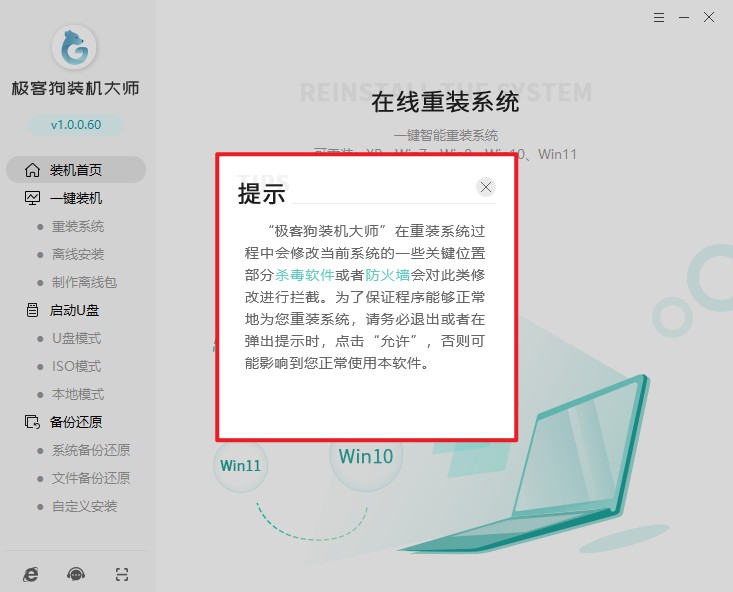
2、装系统软件主页面,选择“立即重装”,等待检测环境完成后“下一步”。
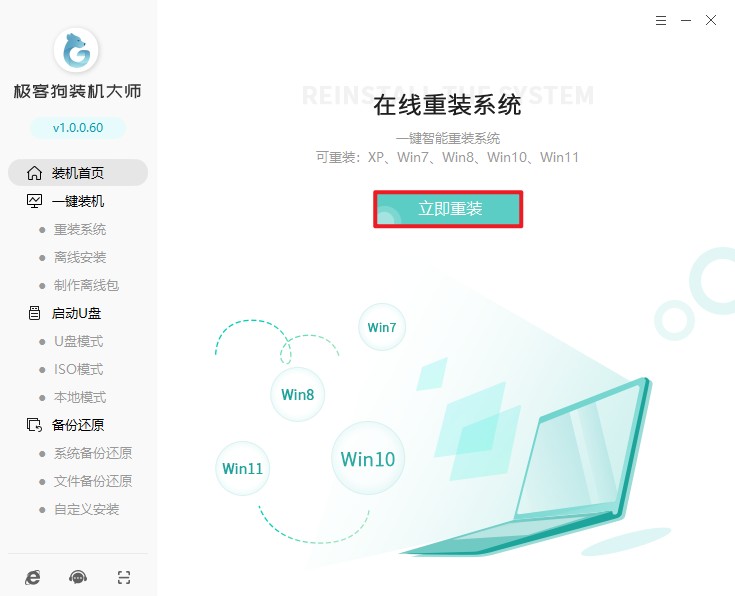
3、选择你想要安装的系统,点击“下一步”。
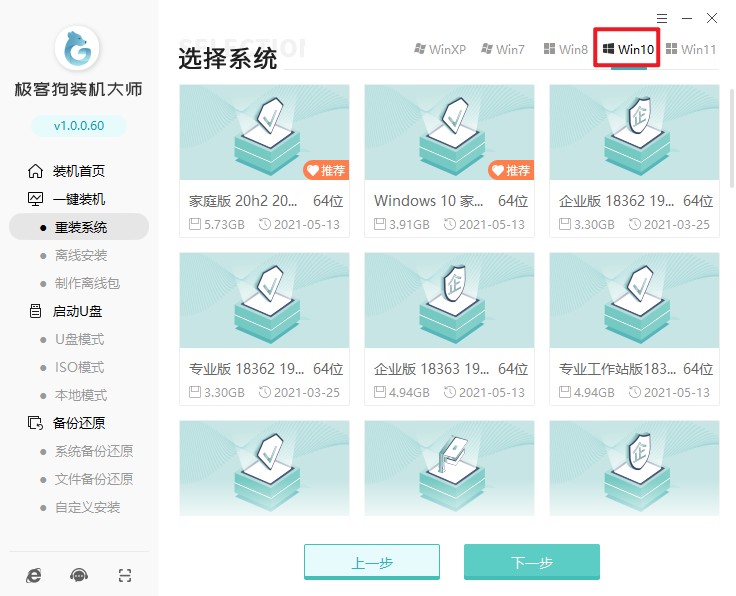
4、选择你想要安装的软件,或者取消勾选不安装。
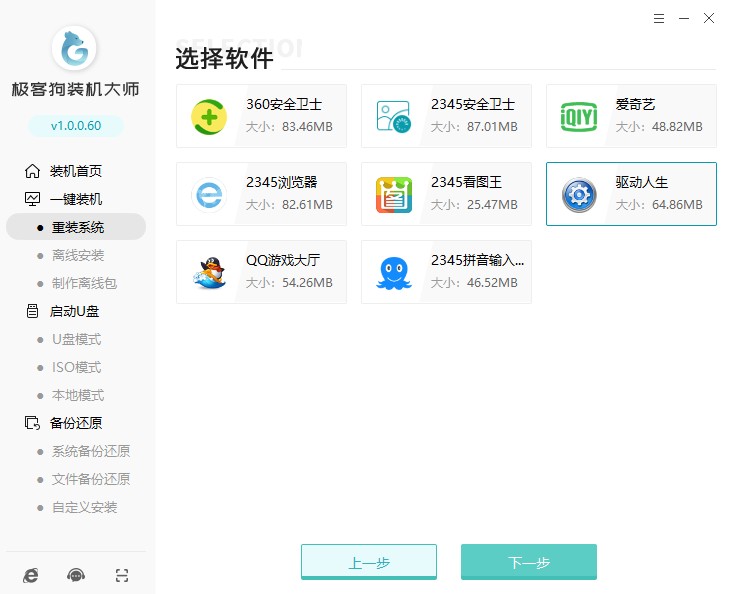
5、只需要勾选想要备份的文件,软件会在下载系统时帮助用户备份文件,避免数据丢失。
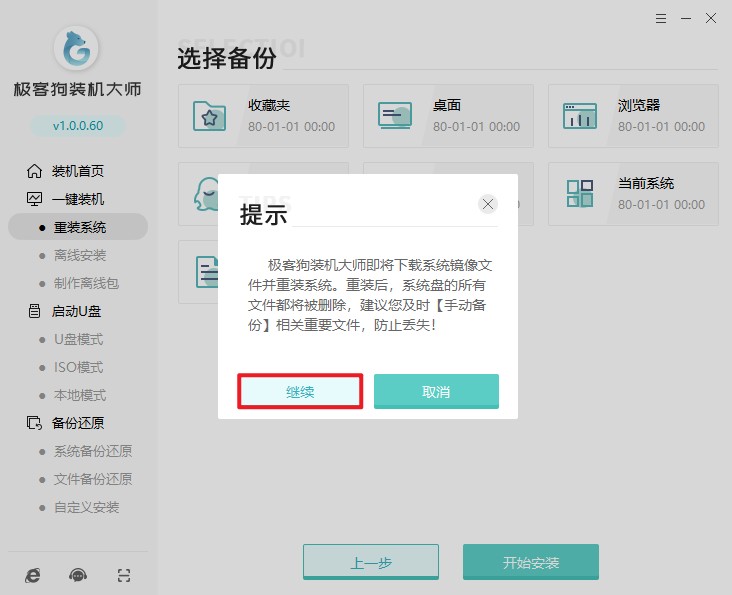
6、之后,软件会自动开始下载win10系统文件。
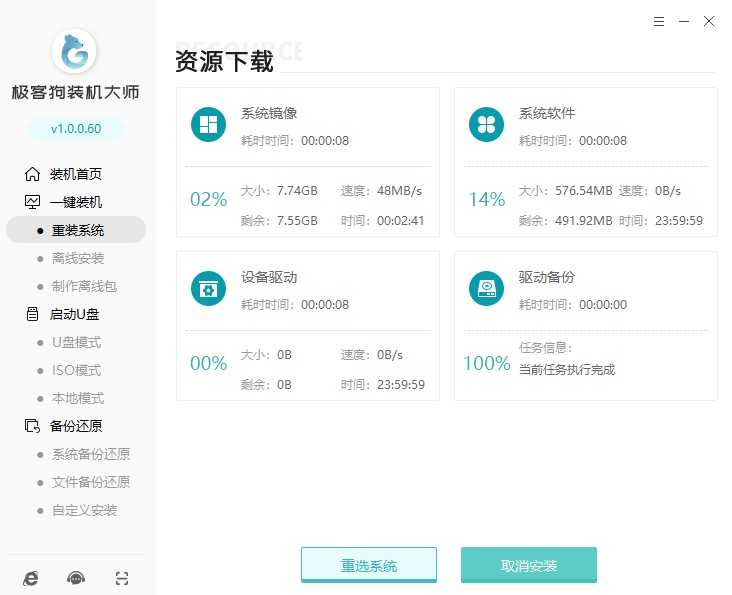
7、稍后自动安装部署,完成后电脑会自动重启。
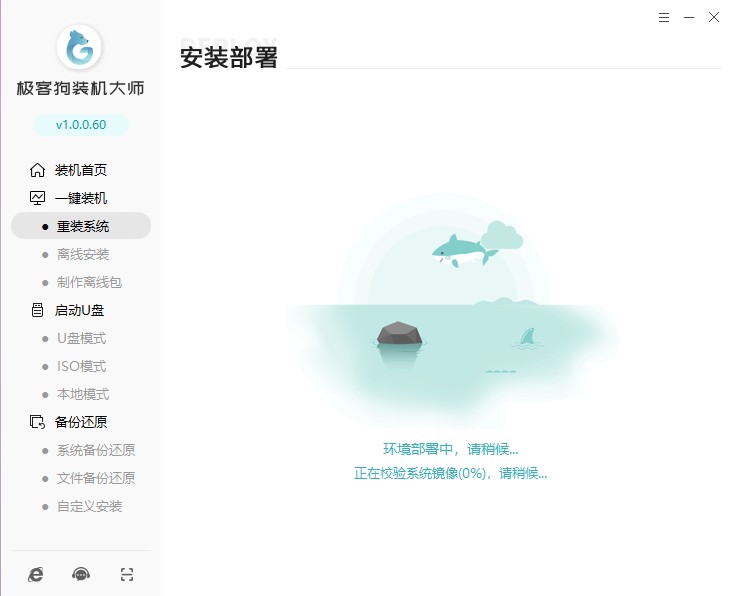
8、此时,选择PE模式并按回车键进入。
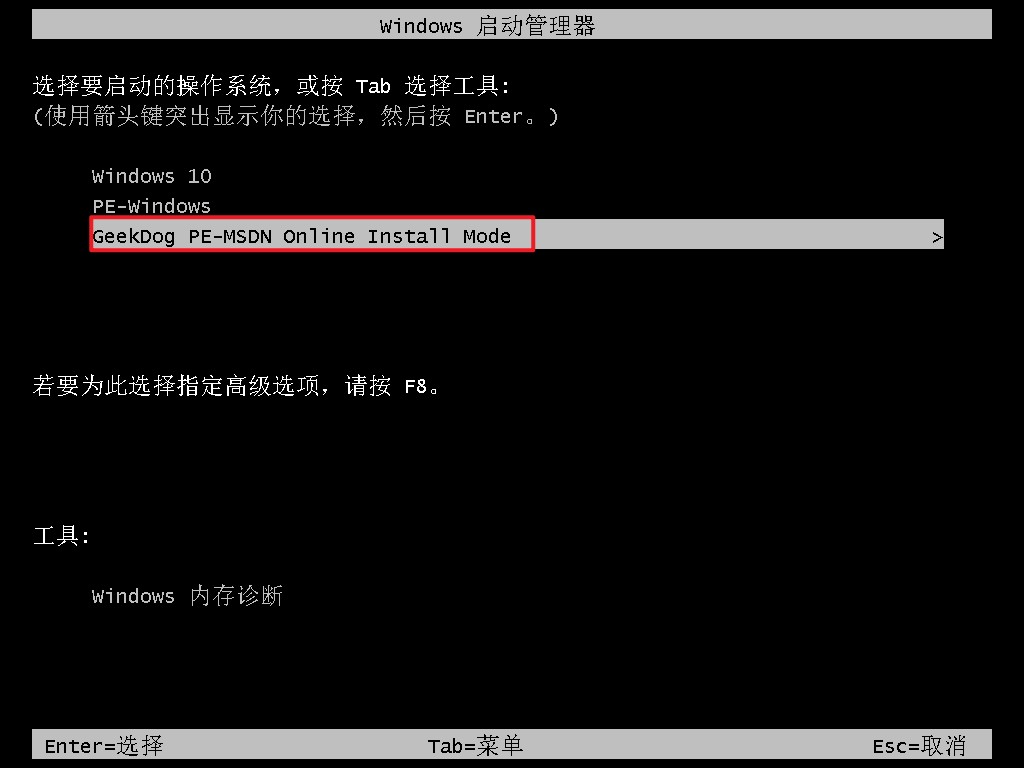
9、在PE模式下,软件会自动完成剩下的步骤,包括系统的安装等。
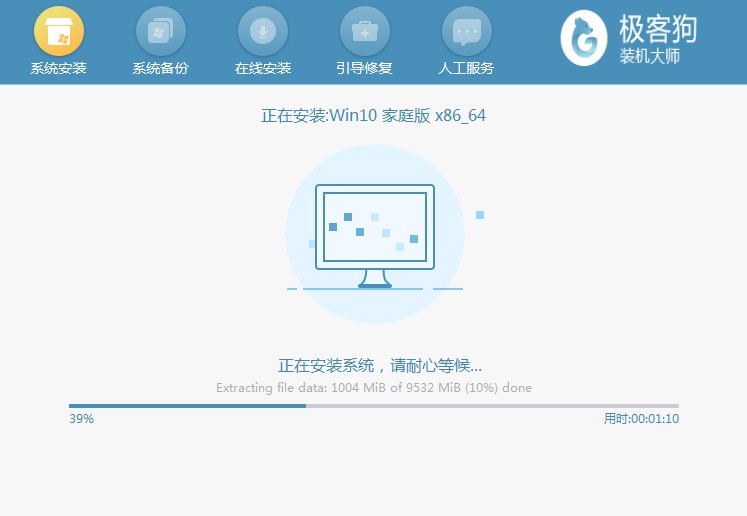
10、系统完成安装后,电脑自动重启,重启时选择win10系统进入!
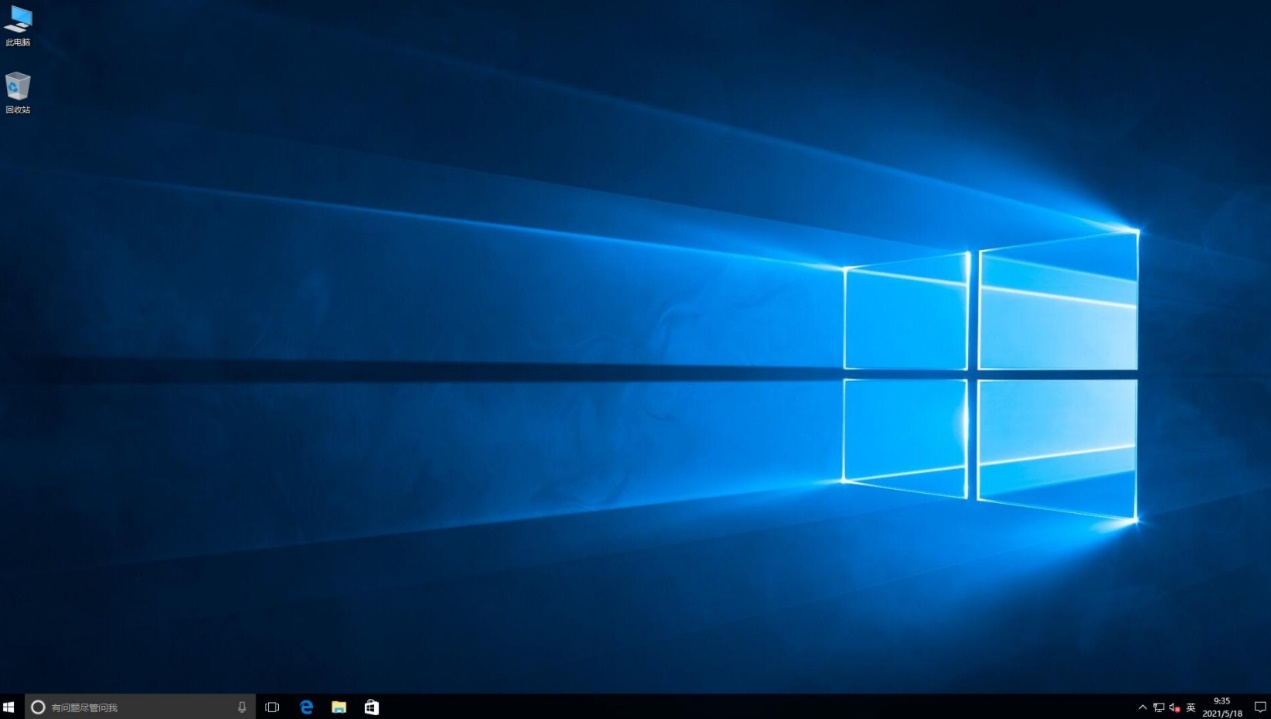
四、电脑常见问题
a、win10重装系统后无法进入系统
1、已经无法进入系统的情况下,我们可以先进入Windows修复环境(Windows RE),然后选择[疑难解答],再选择[重置此电脑]。在重置此电脑的选项中,你可以根据实际需要选择是否保留个人文件。
2、另外,你还可以尝试使用PE启动U盘来解决问题。将一个pe启动U盘插在电脑上,并在开机的时候按下键盘上的热键进入pe系统,然后在pe系统中选择分区工具进行操作。这种方法通常对于已经无法进入系统的情况特别有效。
b、重装系统win10后连不上网络怎么办
重装系统后无法连接网络的问题可能有两种主要原因:网卡驱动没有正常安装,或者没有创建宽带连接或无线连接。
1、首先,你需要检查你的设备管理器中,网络适配器下是否有出现黄色感叹号。如果有,这通常意味着网卡驱动没有正常安装。你可以尝试下载并安装适合你电脑型号的网卡驱动程序来解决这个问题。
2、其次,如果你已经成功安装了网卡驱动,但仍然无法连接到网络,那么可能是由于你没有创建宽带连接或无线连接。你可以按照以下步骤来创建一个新的宽带连接或无线连接:
点击“开始”菜单,选择“设置”。在设置窗口中,选择“网络和Internet”。在左侧菜单中,选择“Wi-Fi”或“以太网”,取决于你是要建立无线连接还是宽带连接。在右侧窗口中,选择“查找设备”或“添加设备”。按照屏幕上的提示完成连接设置。
以上是,一键重装系统win10教程。重装系统是一件非常简单的事情,不要把它想得复杂,另外重装系统要注意备份电脑重要文件,以免丢失。如果在重装系统的过程中,遇到困难或者重装系统失败,不妨咨询本站的技术客服解决,希望能够帮助到你哦。
原文链接:https://www.jikegou.net/win10/3800.html 转载请标明
极客狗装机大师,系统重装即刻简单
一键重装,备份还原,安全纯净,兼容所有

